win100xc0000221怎么办 win10错误代码0xc0000221如何修复
相信我们小伙伴在日常使用win10操作系统的时候应该都有遇到过电脑问题吧,就比如说最近有小伙伴在使用win10的时候遇到了错误代码0xc0000221,对此我们很多小伙伴都不知道怎么解决,今天小编就给大家介绍一下win10错误代码0xc0000221如何修复,希望可以帮助到你。
具体方法:
方法一:
1、如果我们有系统光盘的话,可以直接插入光盘,然后重启计算机。
2、接着选择语言设置,单击“下一步”
3、然后在系统安装界面中选择“修复计算机”就可以修复了。
方法二:
1、如果我们没有系统光盘的话,需要准备另一台可以正常使用的电脑。
2、然后使用这台电脑制作一个系统u盘。
3、接着将错误界面中显示的文件放进去,如果不知道该放哪个,
就直接将“C:windowssystem32drivers”这个路径下的“drivers”文件夹复制进去。
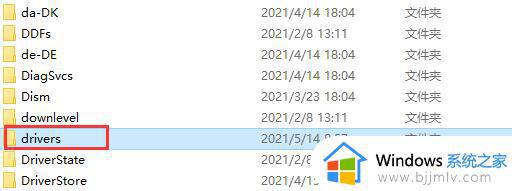
4、接着将u盘拔出,然后插入到损坏的电脑中,选择u盘启动电脑。

5、接着根据提示进入pe系统。
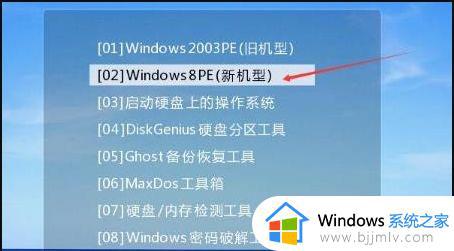
6、在pe系统中找到“C:windowssystem32”路径,将“drivers”文件夹放进去。如果要替换文件就全部替换。
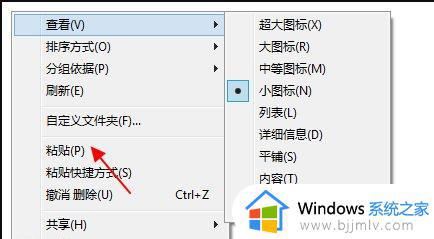
方法三:
1、要是我们使用上面的方法无法一键修复,那么可能是系统文件出现了损坏。
2、这样就只能选择重装系统了。【win10 21h1下载】
3、下载上面的系统,放到系统u盘中,根据上面的方法进入pe系统,就可以安装了。

以上全部内容就是小编带给大家的win10错误代码0xc0000221修复方法详细内容分享啦,还不清楚怎么解决的话小伙伴就快点跟着小编一起来看看。
win100xc0000221怎么办 win10错误代码0xc0000221如何修复相关教程
- win100xc0000221错误代码怎么解决 win10错误代码0xc0000221怎么修复
- win10错误代码0xc0000221怎么修复 win10电脑错误0xc0000221解决教程
- 0xc0000221蓝屏是什么原因win10 win10开机蓝屏错误代码0xc0000221如何解决
- windows10错误代码0xc004f074怎么回事 win10激活提示错误代码0xc004f074如何修复
- win10安装失败错误代码0x80072f8f怎么办 win10错误代码0x80072f8f修复方案
- win10升级工具错误代码0x80072f8f怎么办 win10升级0x80072f8f错误如何修复
- win10系统更新错误0x80073701怎么办 win10更新出现错误代码0x80073701修复方法
- win10错误代码0x80070035怎么办 win10网络错误0x80070035修复方案
- win10激活0xc004f074无法激活怎么办 win10激活不了错误代码0xc004f074如何修复
- 0x80070005错误代码win10怎么办 win10错误代码为0x80070005的解决方法
- win10如何看是否激活成功?怎么看win10是否激活状态
- win10怎么调语言设置 win10语言设置教程
- win10如何开启数据执行保护模式 win10怎么打开数据执行保护功能
- windows10怎么改文件属性 win10如何修改文件属性
- win10网络适配器驱动未检测到怎么办 win10未检测网络适配器的驱动程序处理方法
- win10的快速启动关闭设置方法 win10系统的快速启动怎么关闭
win10系统教程推荐
- 1 windows10怎么改名字 如何更改Windows10用户名
- 2 win10如何扩大c盘容量 win10怎么扩大c盘空间
- 3 windows10怎么改壁纸 更改win10桌面背景的步骤
- 4 win10显示扬声器未接入设备怎么办 win10电脑显示扬声器未接入处理方法
- 5 win10新建文件夹不见了怎么办 win10系统新建文件夹没有处理方法
- 6 windows10怎么不让电脑锁屏 win10系统如何彻底关掉自动锁屏
- 7 win10无线投屏搜索不到电视怎么办 win10无线投屏搜索不到电视如何处理
- 8 win10怎么备份磁盘的所有东西?win10如何备份磁盘文件数据
- 9 win10怎么把麦克风声音调大 win10如何把麦克风音量调大
- 10 win10看硬盘信息怎么查询 win10在哪里看硬盘信息
win10系统推荐